|
شرکت خدمات حسابداری آذر محاسب شبستر ارایه خدمات حسابداری و حسابرسی داخلی و تهیه نرم افزارهای حسابداری آموزش حسابداری و...
| ||
|
|
تعريف طرف حساب
در صورتي که کار با برنامه را به تازگي آغاز کرده ايد از منوي اطلاعات اول دوره گزينه معرفي اشخاص را انتخاب کنيد. در غير اين صورت (در طي دوره) از منوي امكانات/ اطلاعات پايه گزينه طرف حساب را انتخاب نماييد. سپس در فرم طرف حساب ها دکمه طرف حساب جديد را کليک کنيد.

فرم ديگري باز مي شود که مي توانيد در آن نام طرف حساب و تراز نسيه اول دوره را وارد و تاييد كنيد.
 نکته: تراز نسيه اول دوره يعني اينکه اگر شخصي از قبل، به شما بدهکار يا از شما بستانکار است در اين قسمت مبلغ و نوع آن را در پايين نام او وارد و تأييد مي کنيد. اين گزينه فقط در اول دوره فعال مي باشد.
در طي دوره فقط مي توانيد نام طرف حساب را وارد كنيد و مبلغ بدهكاري اول دوره او را بايد از قسمت اصلاحات وارد نماييد.
مشخصات شخصي
در اين قسمت، مي توانيد مشخصاتي چون كد اقتصادي،كد، تلفن، تلفن همراه و غيره را وارد نماييد. ورود كد الزامي نبوده ولي تعريف آن هنگام جستجوي شخص بر اساس کد، مؤثر و قابل استفاده مي باشد، در صورت عدم تعريف کد، سيستم به صورت خودكار از كد (0001) به بعد را به ترتيب براي افراد، در نظر مي گيرد. در صورتي كه بخواهيد كد طرف حساب را تغيير دهيد و كد انتخابي، قبلا در برنامه ثبت شده باشد، برنامه به شما پيغامي مبني بر تكراري بودن كد، نمايش مي دهد. درصورت مکث موس در اين قسمت،كد سرفصل حسابداري طرف حساب نيز مشاهده مي گردد.طرف حسابهاي تعريف شده به صورت حسابهاي معين زير مجموعه سر فصل کل شماره 103يعني بدهكاران / بستانكاران ،به طور اتوماتيك ثبت مي شوند. به طور مثال كد سرفصل حسابداري شخصي كه به عنوان اولين شخص در برنامه تعريف شده است، 1030001 مي باشد.در صورتي كه بخواهيد آدرس طرف حساب را وارد نماييد، در قسمت "آدرس" كليك نماييد. سه گزينه "استان"، "شهر" و "منطقه" نمايش داده شده كه درصورتي كه مقادير شهر و استان و منطقه مربوط به آدرس طرف حساب را وارد كرده و گزينه "به آدرس اضافه شود" را فعال نماييد، اين سه مقدار به طور خودكار به آدرسي كه درج نموده ايد، اضافه مي شوند.
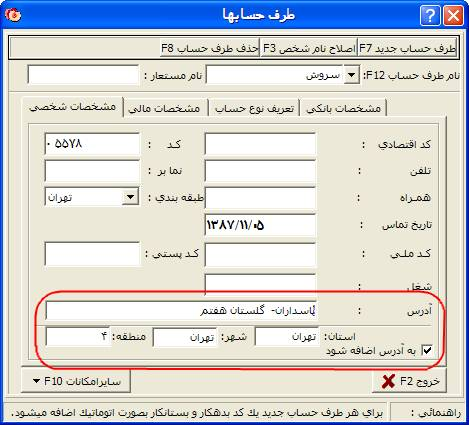 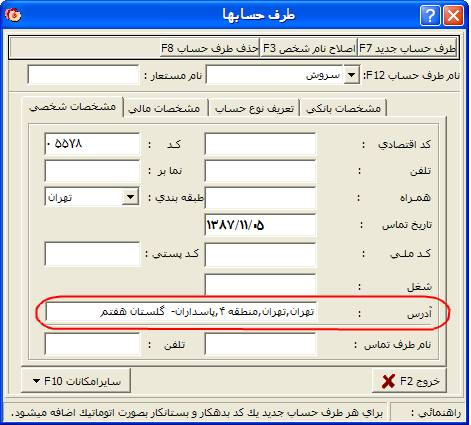 برای آنکه بتوانيد مشتری مناطق مختلف را تعريف و از هر مشتری، برطبق منطقه خودشگزارش بدهکاري يا بستانکاري تهيه نماييد، بايد از امكان منطقه بندی استفاده نماييد.
بر روي دكمه ســـايرامکاناتكليكو گزينه طـبقه بندی جــديدرا انتخاب نماييد. با فشردن کليد Insert (در کيبورد) سطر جديد به فرم اضافه شده و مي توانيد نام منطقه يا شهرستان مورد نظر را اضافه نماييد. سپس در قسمت مشخصات شخصي مي توانيد اين منطقه را به يك طرف حساب نسبت دهيد.
 پس از آن در هر گزارشی که شـــرط منطقه وجود داشته باشد می توانيد از طرف حســاب برطبق هر منطقه خاص گزارش بگيريد.
با كليك بر روي دكمه ساير امكانات دو گزينه ديگر به نام درج در دفتر تلفن و جستجو بر اساس تلفن ديده مي شود. با انتخاب گزينه درج در دفتر تلفن، پيغامي مبني بر ثبت اطلاعات شخص در دفتر تلفن نمايش داده مي شود كه با كليك بر روي دكمه بله اطلاعات شخص در دفتر تلفن ثبت خواهد شد.
با انتخاب گزينه جستجو بر اساس تلفن مي توانيد شخصي را بر اساس شماره تلفن آن جستجو نماييد.
مشخصات مالي
در قسمت درصد تخفيف مي توانيد براي هر طرف حساب يک درصد تخفيف مشخص نماييد تا هر فاکتوري بابت طرف حساب ثبت گرديد، به صورت پيش فرض، درصد تخفيف مشخص شده در اين منو از مبلغ کل فاکتور به عنوان تخفيف لحاظ شود. اين درصد در فرم امورمالي كه بعد از تاييد فاكتور ظاهر مي شود، نمايش داده خواهد شد.
در قسمت حداعتبار مي توانيد مبلغي را به عنوان اعتبار مالي طرف حساب تعيين نماييد، با انجام اين عمل و فعال نمودن گزينه اخطار سقف اعتبار شخص از مسير اطلاعات اول دوره/ تنظيمات نرم افزار/طرف حساب (در اول دوره) يا تنظيمات مديريتي/ تنظيمات نرم افزار/ طرف حساب (در طي دوره) ، چنانچه ميزان بدهي طرف حساب بيشتر از حد اعتبار باشد قبل از تأييد سند، سيستم به طور اتوماتيك هشدار خواهد داد.
در قسمت جمع تخفيفات تاكنون مبلغي كه شخص تا آن زمان تخفيف گرفته است، را وارد نماييد. در قسمت مانده بدهكاري يا بستانكاري، مي توانيدتراز نسيه اول دوره طرف حساب را وارد يا اصلاح نماييد.اين گزينه تنها در اول دوره فعال است.
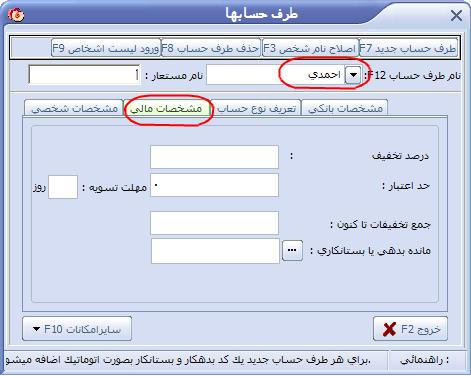 تعريف نوع حساب
در اين قسمت مي توانيد تعيين نماييد كه شخص مذكور خريدار، فروشنده و يا واسطه است. همچنين در صورت انتخاب گزينه واسطه، مي توانيد درصد پورسانت را براي شخص وارد نماييد. در صورتي كه شخص بدحساب باشد، مي توانيد شخص را در ليست سياه قرار دهيد.
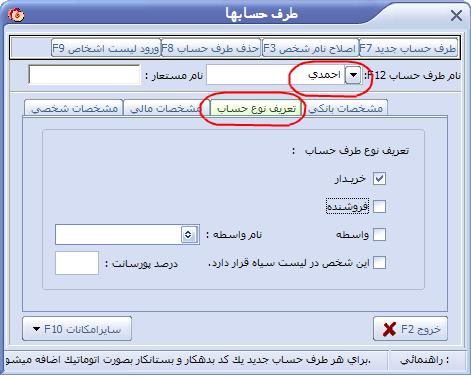
مشخصات بانكي
در اين قسمت مي توانيد حساب هاي بانكي طرف حساب ها را ثبت نماييد. با كليك بر روي دكمه جديد فرم عمليات بانكي نمايش داده مي شود كه در آن مشخصات حساب بانكي طرف حساب را وارد نماييد.
در صورتي كه نام طرف حسابي را اشتباه وارد كرده باشيد، مي توانيد با استفاده از دكمه اصلاح نام شخص، نام طرف حساب را تغيير دهيد.
توجه: بعد از اصلاح نام، نام اين شخص در تمام اسناد ثبت شده اش تغيير و به نام جديد تبديل خواهد شد.
چنانچه بخواهيد نام يكي از طرف حسابهاي خود را از برنامه حذف كنيد، بايد بر روي دكمه حذف طرف حساب كليك نماييد.
توجه: اگر براي طرف حساب سندي ثبت شده باشد و يا مانده حسابي داشته باشد، برنامه اجازه حذف نخواهد داد .
مي توانيد اشخاص را به منظور سرعت عمل بيشتر به صورت ليستي نيز در برنامه تعريف نماييد. براي تعريف ليستي اشخاص دكمه ورود ليست اشخاص را كليك نماييد. فرم ورود ليست اول دوره طرف حسابها نمايش داده خواهد شد كه مي توانيد نام طرف حساب و مبلغ بدهكاري يا بستانكاري ابتداي دوره افراد را همراه با کد دلخواه ثبت و سپس تأييد نماييد.
توجه:امكان ورود ليستي اشخاص فقط در اول دوره وجود دارد.
[ سه شنبه 13 اسفند 1392برچسب:اموزش هلو ,اموزش تخصصی حسابداری , ] [ 11:26 ] [ شرکت خدمات حسابداری آذر محاسب ]
|
|
| [قالب وبلاگ : سيب تم] [Weblog Themes By : SibTheme.com] | ||

 آمار
وب سایت:
آمار
وب سایت: